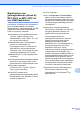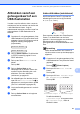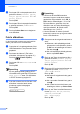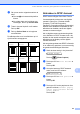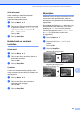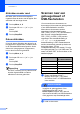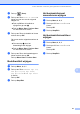User Manual
Table Of Contents
- GEBRUIKERSHANDLEIDING MFC-250C MFC-290C MFC-297C
- Informatie over goedkeuring en mededeling aangaande samenstelling en publicatie
- EG-conformiteitsverklaring
- Inhoudsopgave
- Paragraaf I: Algemeen
- 1 Algemene informatie
- 2 Papier en documenten laden
- 3 Algemene instellingen
- 4 Beveiligingsfuncties
- Paragraaf II: Fax
- 5 Een fax verzenden
- Faxmodus activeren
- Rondsturen (alleen monochroom)
- Aanvullende verzendopties
- 6 Een fax ontvangen
- 7 Telefoontoestellen en externe apparaten
- 8 Nummers kiezen en opslaan
- 9 Rapporten afdrukken
- 5 Een fax verzenden
- Paragraaf III: Kopiëren
- Paragraaf IV: Direct foto's printen
- 11 Foto's afdrukken vanaf een geheugenkaart of USB-flashstation
- Werken met PhotoCapture Center™
- Afdrukken vanaf een geheugenkaart of USB-flashstation zonder een pc
- Scannen naar een geheugenkaart of een USB-flashstation zonder een pc te gebruiken
- PhotoCapture Center™ vanaf uw computer gebruiken
- Een geheugenkaart of een USB-flashstation gebruiken
- Mapstructuur van geheugenkaarten (alleen bij MFC-290C en MFC-297C) of een USB-flashstation
- Aan de slag
- Afdrukken vanaf een geheugenkaart of een USB-flashstation
- Afdrukinstellingen voor het PhotoCapture Center™
- Scannen naar een geheugenkaart of USB-flashstation
- Uitleg bij de foutmeldingen
- Werken met PhotoCapture Center™
- 12 Foto's afdrukken vanaf een camera
- 11 Foto's afdrukken vanaf een geheugenkaart of USB-flashstation
- Paragraaf V: Software
- Paragraaf VI: Appendices
- A Veiligheid en wetgeving
- B Problemen oplossen en routineonderhoud
- C Menu en functies
- D Specificaties
- E Verklarende woordenlijst
- Index
- brother BEL-DUT
Hoofdstuk 11
62
d Druk op a of b om de papiersoort die u
gebruikt te kiezen, Normaal papier,
Inkjet papier, Brother BP71 of
Glossy anders.
Druk op OK.
e Druk op a of b om het papierformaat dat
u gebruikt te kiezen, A4 of Letter.
Druk op OK.
f Druk op Colour Start om te beginnen
met afdrukken.
Foto's afdrukken 11
U dient eerst het nummer van een beeld te
weten, pas dan kunt u het afdrukken.
a Controleer of u de geheugenkaart of het
USB-flashstation in de juiste sleuf heeft
geplaatst.
b Druk eerst de index af. (Zie Index
afdrukken (miniaturen) op pagina 61.)
Druk op (Photo Capture).
c Druk op a of b om Print beelden te
kiezen.
Druk op OK.
Opmerking
Als uw geheugenkaart geldige DPOF-
informatie bevat, geeft het LCD-scherm
DPOF print:Ja weer. Zie Afdrukken
in DPOF-formaat op pagina 63.
d Voer het nummer van de foto die u wilt
afdrukken in aan de hand van de
miniaturen op de indexpagina.
Druk op OK.
Nr.:1,3,6,
Opmerking
• U kunt met de toets OK meerdere
nummers invoeren zodat deze worden
gescheiden. Bijvoorbeeld: via 1, OK, 3,
OK, 6 drukt u afbeeldingen 1, 3 en 6 af.
De toets # kunt u gebruiken voor het
afdrukken van een serie afbeeldingen,
met bijvoorbeeld 1, #, 5 drukt u alle
afbeeldingen van 1 tot 5 af.
• U kunt maximaal 12 tekens (inclusief
komma's) invoeren om op te geven welke
foto's u wilt afdrukken.
e Ga op een van de volgende manieren te
werk:
Wanneer u alle afbeeldingen hebt
gekozen die u wilt afdrukken, drukt u
op OK om uw instellingen te kiezen.
Ga naar stap f.
Als u de instellingen al hebt gekozen,
drukt u op Colour Start.
f Druk op a of b om de papiersoort die u
gebruikt te kiezen, Normaal papier,
Inkjet papier, Brother BP71 of
Glossy anders.
Druk op OK.
g Druk op a of b om het papierformaat dat
u gebruikt te kiezen, Letter, A4,
10x15cm of 13x18cm.
Druk op OK.
Als Letter of A4 gekozen hebt, gaat u
naar h.
Als u een ander formaat kiest, gaat u
naar i.
Als u klaar bent met het kiezen van
instellingen, drukt u op Colour Start.
h Druk op a of b om het afdrukformaat te
kiezen (8x10cm, 9x13cm, 10x15cm,
13x18cm, 15x20cm of
Max. afmetingen).
Druk op OK.